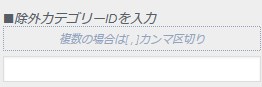基本設定>自動生成サイトマップ設定>
固定ページ設定
サイトマップを表示するか選択
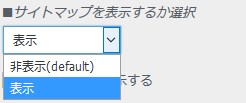
非表示(default)だと、作成した固定ページ(サイトマップTPL)に固定ページが表示されません。
表示に変更すると、固定ページとして存在しているページがサイトマップページに表示されるようになります。
TOPページを表示する
![]()
チェックを入れると、サイトマップの固定ページにサイトTOPページへのリンクを表示します。
サイトマップページに固定ページを表示した例
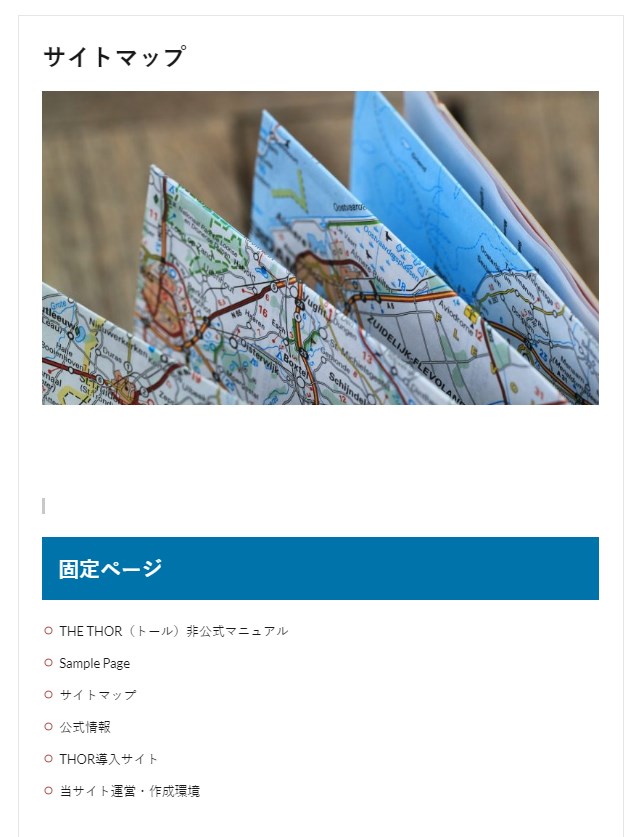
除外ページIDを入力
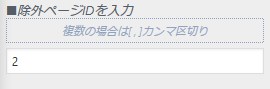
サイトマップに表示したくない固定ページのIDを入力します。sample pageのIDが2だったので「2」と入れたところ、表示されなくなりました。
sample pageを除外した例
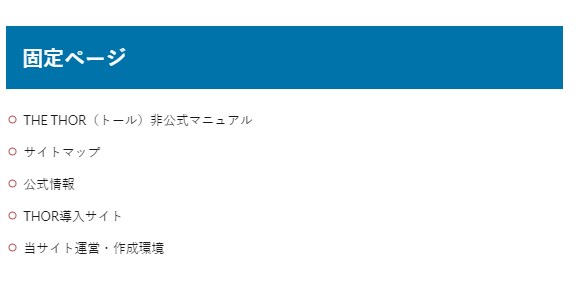
出力する階層を選択
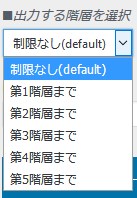
固定ページを階層化している場合、どの階層までサイトマップに表示するかを選択できます。デフォルトでは制限なしになっているので全階層が表示されます。
見出しを入力
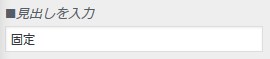
デフォルトでは「固定」とテキストが入っています。ここに入れたテキスト+”ページ”という言葉がサイトマップの固定ページの見出しになります。

「固定ページ」と言われても利用者には分かりづらいので、適当な見出しに変えておきます。

基本設定>自動生成サイトマップ設定>
投稿ページ設定
サイトマップを表示するか選択
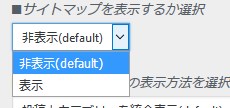
固定ページと同じように、投稿ページ(記事ページ)も表示に変更することでサイトマップページに表示させられます。
カテゴリーと投稿の表示方法を選択
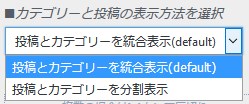
投稿とカテゴリーを統合表示(default)にすると、「カテゴリーページ+カテゴリー内の記事」がカテゴリー分だけ繰り返されます。
投稿とカテゴリーを統合表示(default)の表示例
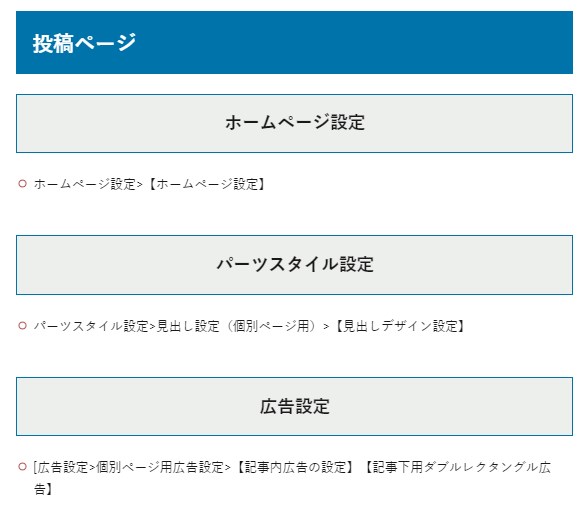
投稿とカテゴリーを分割表示にすると、「カテゴリーページ一覧」「投稿一覧」が別々に表示されます。
投稿とカテゴリーを分割表示の表示例
サイトマップのカテゴリー部分↓

サイトマップの投稿部分↓
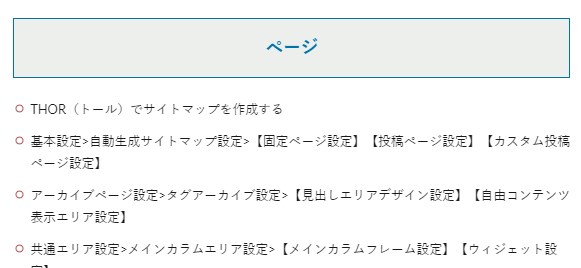
除外投稿IDを入力
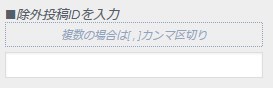
固定ページの時と同じように、投稿IDを指定することでその投稿をサイトマップページに表示させなくできます。
除外カテゴリーIDを入力
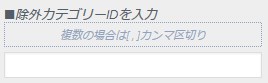
カテゴリーIDは 管理画面>投稿>カテゴリー から確認できます。ID指定で、そのカテゴリーまるごとをサイトマップから除外します。
見出しを入力
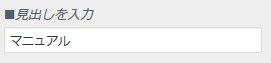
固定ページのときと同じように、「入力したテキスト+”ページ”」が見出しになります。
マニュアルと入れると、見出しは「マニュアルページ」になります。

基本設定>自動生成サイトマップ設定>
カスタム投稿ページ設定
カスタム投稿ページについても、サイトマップへ表示するかどうか選択できます。
以下、確認中・・・
サイトマップを表示するか選択
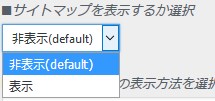
カテゴリーと投稿の表示方法を選択
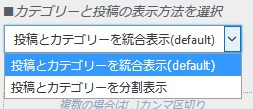
除外投稿IDを入力
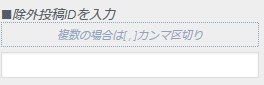
除外カテゴリーIDを入力